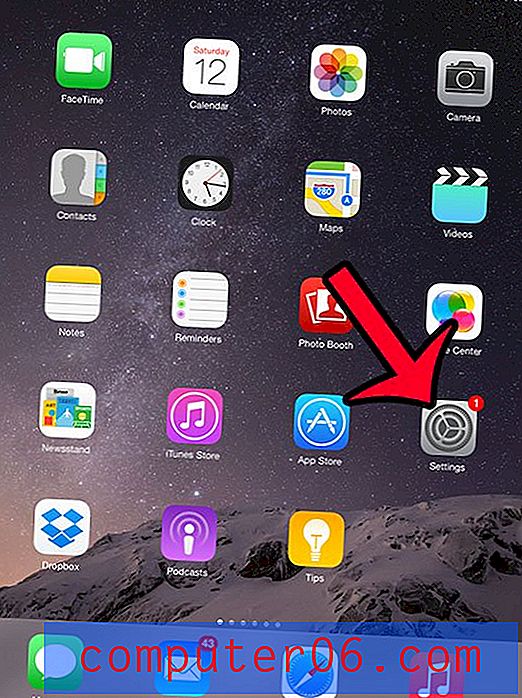Kāpēc e-pasta konti manā iPhone ir pelēkā krāsā?
Ja izveidosit jaunu e-pasta kontu vai mainīsit esošā paroli, jūs, iespējams, vēlēsities atjaunināt šo informāciju savā iPhone. Bet, dodoties uz ierīces izvēlni E-pasts, kontakti, kalendāri, iespējams, visas e-pasta konta iespējas ir pelēkotas, kas neļauj tām piekļūt. Tas notiek tāpēc, ka iPhone ir iespējoti ierobežojumi.
Par laimi, ja jums ir piekļuves kods, jūs varat mainīt iestatījumus izvēlnē Ierobežojumi. Tas ļaus jums pielāgot e-pasta konta bloķēšanu, lai pēc nepieciešamības varētu pievienot, dzēst vai modificēt e-pasta kontus savā iPhone.
Ļaut e-pasta kontus rediģēt, pievienot vai dzēst iPhone
Šajā rakstā norādītās darbības tika uzrakstītas, izmantojot iPhone 6 Plus, operētājsistēmā iOS 8.4. Šīs darbības darbosies arī citās ierīcēs, kurās tiek izmantota operētājsistēma iOS 8 vai jaunāka. Varat arī rediģēt Ierobežojumu iestatījumus iPhone modeļos, kuros darbojas iOS versijas, kas zemākas par 8.0, taču ekrāni un precīzās darbības tajās operētājsistēmas versijās var nedaudz atšķirties no šeit parādītajiem.
Ņemiet vērā, ka, lai veiktu turpmāk aprakstītās izmaiņas, jums būs jāzina ierobežojumu piekļuves kods. Ja jūs nezināt šo piekļuves kodu, jums būs jāsazinās ar personu, kura to uzstādīja.
1. darbība: atveriet izvēlni Iestatījumi .

2. solis: atlasiet opciju Vispārīgi .
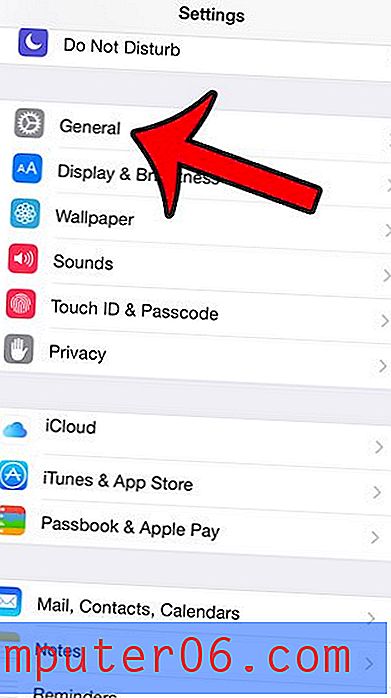
3. solis: ritiniet uz leju un atlasiet opciju Ierobežojumi .
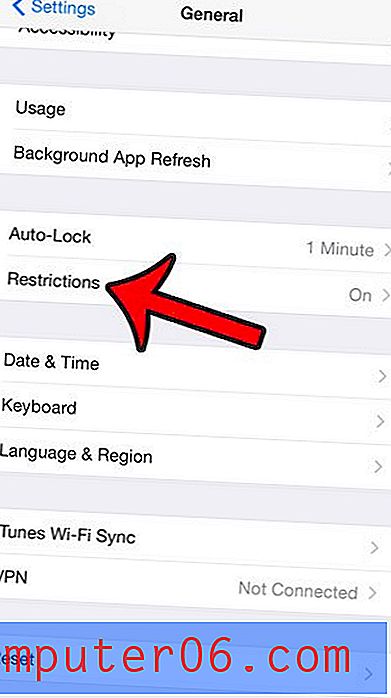
4. solis: ievadiet ierobežojumu piekļuves kodu.
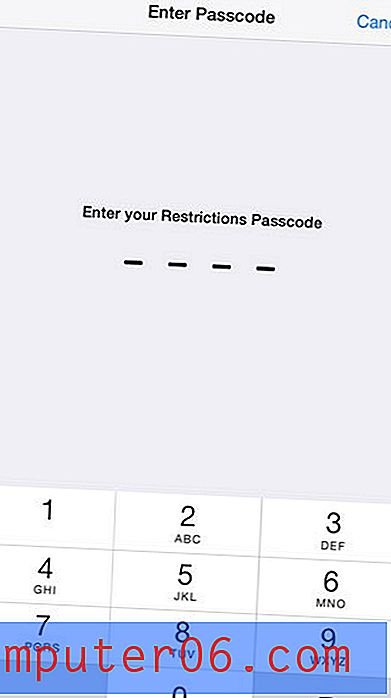
5. darbība. Ritiniet uz leju un sadaļā Atļaut izmaiņas atlasiet opciju Konti .
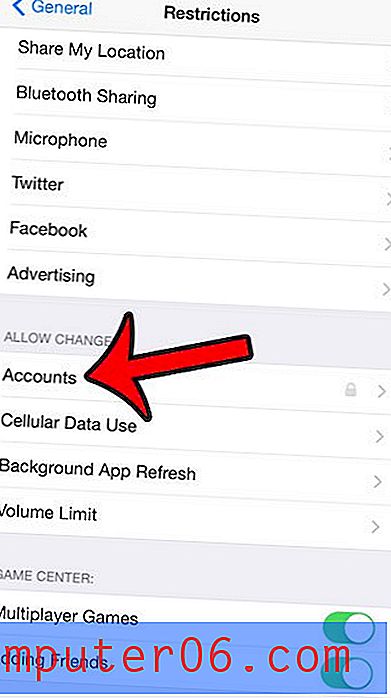
6. solis: atlasiet opciju Atļaut izmaiņas .
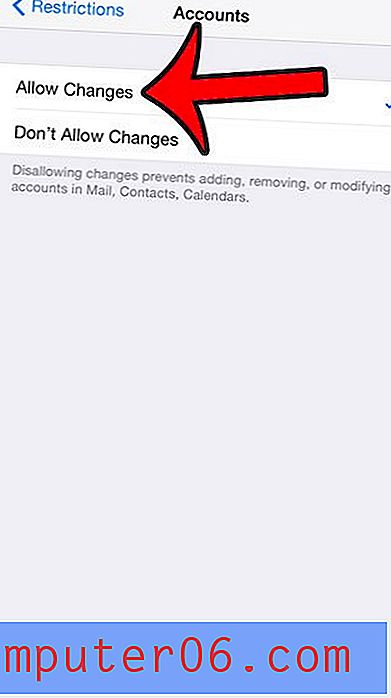
Tagad jūs varēsit atvērt izvēlni E-pasts, kontakti, kalendāri un pievienot, izdzēst vai modificēt savus e-pasta kontus. Piemēram, šī rokasgrāmata parādīs, kā mainīt paroli iPhone e-pasta kontā, ja jūs to iepriekš esat nomainījis pie sava e-pasta pakalpojumu sniedzēja.
Vai jūsu iPhone katram ziņojumam, ko sūtāt no savas ierīces, pievieno parakstu “Nosūtīts no mana iPhone”? Noklikšķiniet šeit, lai uzzinātu, kā noņemt vai mainīt šo parakstu.